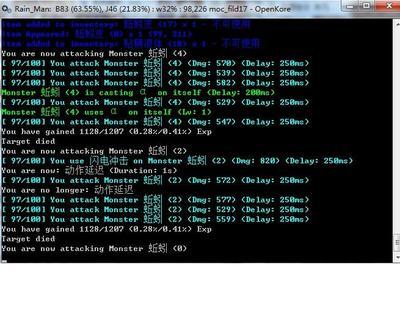本篇教程与 驱动人生2010使用教程|驱动人生怎么用|[自己找驱动教程一]
属同一批教程
因为 最近有好几位朋友让俺帮他们寻找下载驱动,因为工作还有一些关系不能及时抽空给他们解决,所以决定写这个系列的教程。
希望朋友们能看完这些教程之后能够学习,自己获得寻找驱动的能力
教程开始:
1、驱动精灵官网:http://www.drivergenius.com/
驱动精灵2010安装教程:
首先运行程序,然后:
1.jpg (135.40 K)
2010-7-17 23:02:45
去掉广告百度工具条的广告。
2.jpg (129.54 K)
2010-7-17 23:02:45
接受协议
3.jpg (141.62 K)
![驱动精灵2010使用教程|驱动精灵用法|[自己找驱动教程二] 驱动精灵2010](http://img.413yy.cn/images/31101031/31014741t015303d59664f1fb28.jpg)
2010-7-17 23:02:45
去掉首页的勾和附加的勾
4.jpg (101.28 K)
2010-7-17 23:02:45
安装
5.jpg (97.34 K)
2010-7-17 23:02:45
安装,默认的备份目录在C盘(强烈建议将备份目录改到D盘)
默认的安装目录在C盘
7.jpg (99.23 K)
2010-7-17 23:02:45
完成安装
8.jpg (100.33 K)
2010-7-17 23:02:45
主界面
9.jpg (259.46 K)
2010-7-17 23:02:45
标准更新界面: (一般不推荐更新正常的驱动)
建议是只下载更新需要更新的驱动,然后点击下载,下载完之后,再点安装即可安装了。
10.jpg (251.86 K)
2010-7-17 23:02:45
驱动备份:
11.jpg (231.00 K)
2010-7-17 23:02:45
强烈建议在更新驱动或者是重装系统之前备份好驱动。
驱动精灵的大约教程在此结束了。
PS:因为有好几个朋友,因为追求驱动更新,所以发生了更新驱动之后,系统损坏无法进入系统的情况。
所以一般不建议驱动追新,已经有的驱动,除非使用不正常,否则最好不更新驱动。
重要:因为驱动安装存在一些风险,比如安装了不匹配的驱动,会造成系统无法启动或者是驱动不工作等情况,所以提供急救方法:
1、当安装了不正确的驱动之后,还能进入系统时,请执行:
我的电脑——右键——属性——硬件——设备管理器
在设备管理器中找到安装的驱动——右键——卸载
2、如果不能进入系统,请在开机之后,按F8选择安全模式,然后再执行上面的(1)。
3、如果安全模式也进入不了,尝试最后一次正确配置。
动精灵2010使用教程|驱动精灵用法|[自己找驱动教程二]
本篇教程与 驱动人生2010使用教程|驱动人生怎么用|[自己找驱动教程一]
属同一批教程
因为 最近有好几位朋友让俺帮他们寻找下载驱动,因为工作还有一些关系不能及时抽空给他们解决,所以决定写这个系列的教程。
希望朋友们能看完这些教程之后能够学习,自己获得寻找驱动的能力
教程开始:
1、驱动精灵官网:http://www.drivergenius.com/
驱动精灵2010安装教程:
首先运行程序,然后:
1.jpg (135.40 K)
2010-7-17 23:02:45
去掉广告百度工具条的广告。
2.jpg (129.54 K)
2010-7-17 23:02:45
接受协议
3.jpg (141.62 K)
2010-7-17 23:02:45
去掉首页的勾和附加的勾
4.jpg (101.28 K)
2010-7-17 23:02:45
安装
5.jpg (97.34 K)
2010-7-17 23:02:45
安装,默认的备份目录在C盘(强烈建议将备份目录改到D盘)
默认的安装目录在C盘
7.jpg (99.23 K)
2010-7-17 23:02:45
完成安装
8.jpg (100.33 K)
2010-7-17 23:02:45
主界面
9.jpg (259.46 K)
2010-7-17 23:02:45
标准更新界面: (一般不推荐更新正常的驱动)
建议是只下载更新需要更新的驱动,然后点击下载,下载完之后,再点安装即可安装了。
10.jpg (251.86 K)
2010-7-17 23:02:45
驱动备份:
11.jpg (231.00 K)
2010-7-17 23:02:45
强烈建议在更新驱动或者是重装系统之前备份好驱动。
驱动精灵的大约教程在此结束了。
PS:因为有好几个朋友,因为追求驱动更新,所以发生了更新驱动之后,系统损坏无法进入系统的情况。
所以一般不建议驱动追新,已经有的驱动,除非使用不正常,否则最好不更新驱动。
重要:因为驱动安装存在一些风险,比如安装了不匹配的驱动,会造成系统无法启动或者是驱动不工作等情况,所以提供急救方法:
1、当安装了不正确的驱动之后,还能进入系统时,请执行:
我的电脑——右键——属性——硬件——设备管理器
在设备管理器中找到安装的驱动——右键——卸载
2、如果不能进入系统,请在开机之后,按F8选择安全模式,然后再执行上面的(1)。
3、如果安全模式也进入不了,尝试最后一次正确配置。
 爱华网
爱华网